很多喜欢在电脑中玩有些的用户都希望通过设置显卡获得更好的游戏性能,最近有位win11系统用户在使用电脑的时候,想要打开显卡控制面板,但是不知道怎么操作,那么win11系统如何打开显卡控制面板呢?下面u启动u盘装系统为大家分享win11系统打开显卡控制面板的操作教程。
打开显卡控制面板操作方法:
1、打开搜索框;在系统中,我们需要打开放大镜图标,直接点开始菜单也行,就能看到搜索框。如图所示:
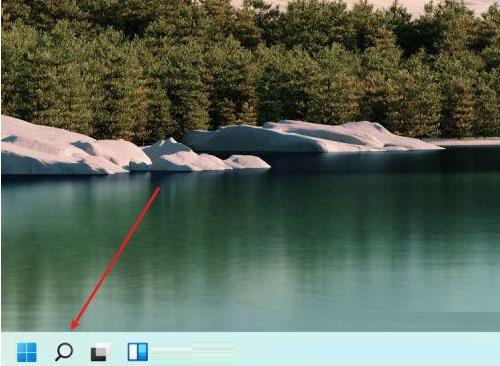
2、搜索显卡品牌;在搜索框中,输入显卡品牌,例如NVIDIA、AMD、intel,进行搜索,就可以找到显卡控制面板,点击打开。如图所示:
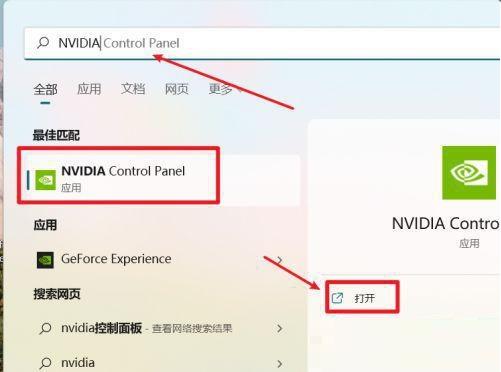
3、打开显卡控制面板;打开后,我们就可以进入显卡控制面板进行设置了。如图所示:
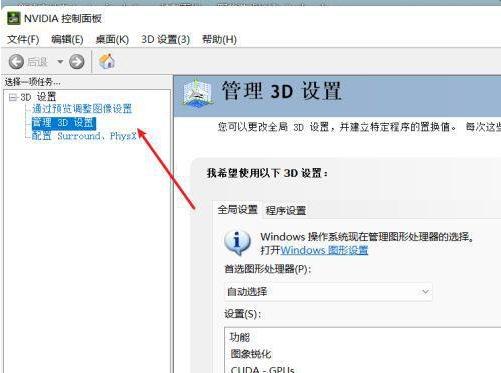
win11系统打开显卡控制面板的操作教程就为小伙伴们详细分享到这里了,如果用户们想要打开显卡控制面板,可以参考以上方法步骤进行操作哦,希望本篇教程对大家有所帮助,更多精彩教程请关注u启动官方网站。

